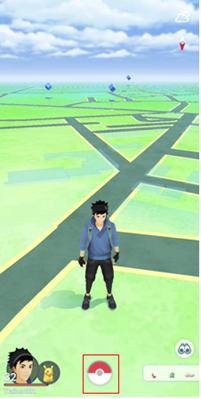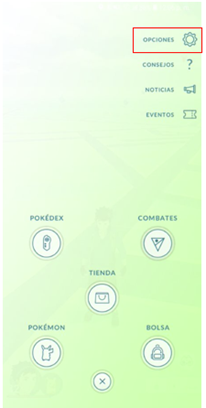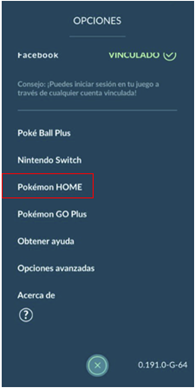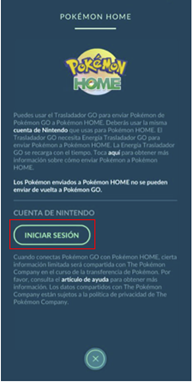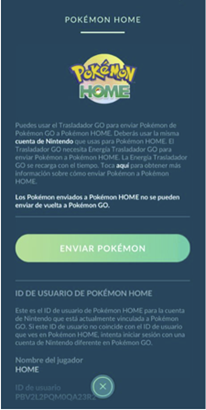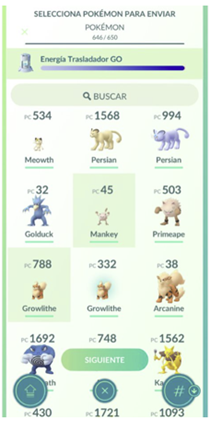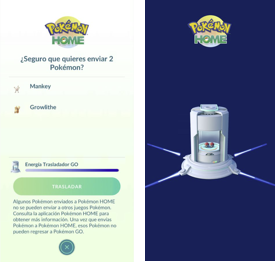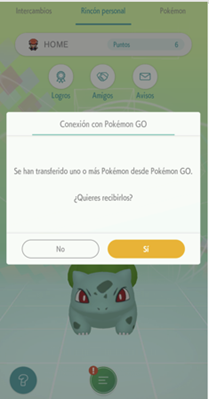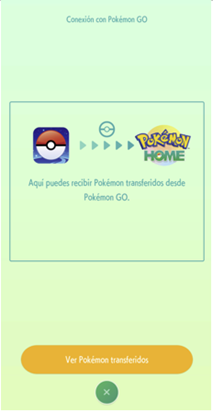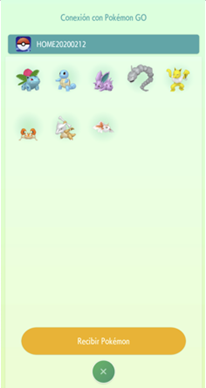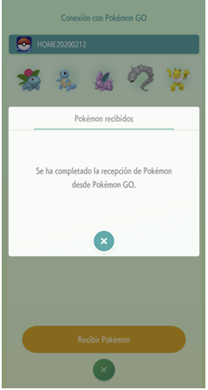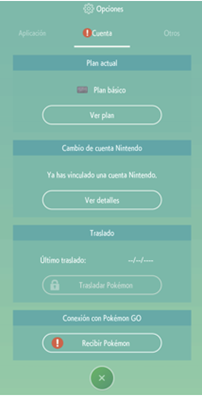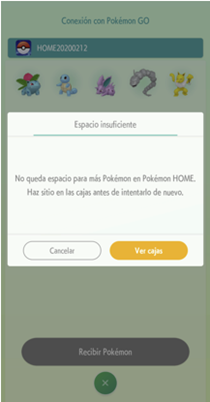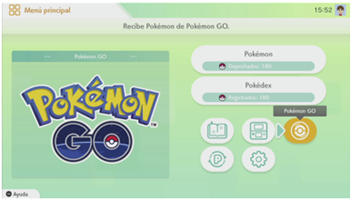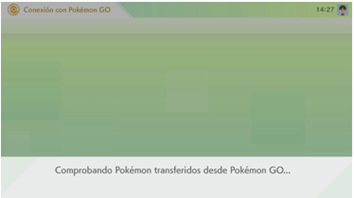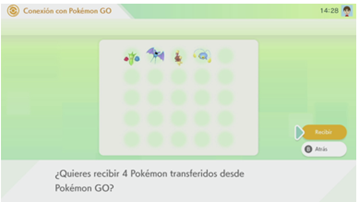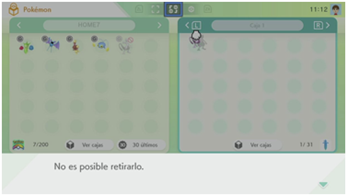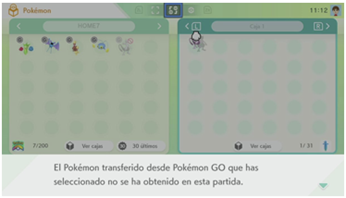Paso a paso detallado para transferir desde Pokémon GO a Pokémon Home

Hace apenas unos minutos compartimos con vosotros que la compatibilidad de Pokémon GO con Pokémon Home ya comenzaba a estar disponible en la app de Niantic. Ahora nos llega un interesante artículo publicado por The Pokémon Company donde nos detalla paso a paso el proceso de transferencia.
Os lo dejamos a continuación:
Antes de empezar
Para transferir Pokémon de Pokémon GO a Pokémon HOME, tendrás que tener la versión para dispositivos móviles de Pokémon HOME vinculada a tu cuenta Nintendo.
Otros contenidos en esta categoría:
- -
Podrás recibir los Pokémon que envíes desde Pokémon GO en la versión de Pokémon HOME para dispositivos móviles o en la versión para Nintendo Switch. Sin embargo, para recibir los Pokémon en esta última, deberás tener ambas versiones vinculadas a la misma cuenta Nintendo.
Para acceder a las mismas cajas desde la versión de Pokémon HOME para dispositivos móviles y la versión para Nintendo Switch, haz clic aquí.
Aquí tienes toda la información sobre las cuentas Nintendo.
No necesitarás una suscripción (de pago) a Nintendo Switch Online ni el plan prémium (de pago) de Pokémon HOME para transferir Pokémon.
Información adicional:
- Para enviar Pokémon de Pokémon GO a Pokémon HOME, tendrás que haber completado el tutorial que aparecerá en la versión para dispositivos móviles de Pokémon HOME.
- Los Pokémon que se envíen a Pokémon HOME desde Pokémon GO no podrán volver al juego original.
- No será posible enviar a ciertos Pokémon especiales de Pokémon GO a Pokémon HOME.
Cómo vincular tu cuenta Nintendo
Para empezar, vincula la aplicación de Pokémon GO con la misma cuenta Nintendo que esté vinculada a Pokémon HOME en el dispositivo móvil.
- Inicia Pokémon GO y toca el botón de la Poké Ball en la parte inferior de la pantalla.
- Selecciona Opciones en la esquina superior derecha.
- Selecciona Pokémon HOME en el menú Opciones.
- Selecciona Iniciar sesión.
- Inicia sesión en tu cuenta Nintendo. Una vez que hayas vinculado la aplicación de Pokémon GO con la cuenta Nintendo, esta permanecerá vinculada a menos que cierres sesión.
- Comprueba que el nombre de usuario (nombre de jugador) y el ID de usuario que aparecen son los mismos que los de la cuenta de Pokémon HOME a la que quieres enviar los Pokémon. Si no es así, toca Salir y vuelve a iniciar sesión con la cuenta Nintendo correcta.
Tu ID de usuario aparece en la esquina superior izquierda de la pantalla del título de Pokémon HOME. El nombre de usuario puedes encontrarlo en tu rincón personal.Cómo enviar Pokémon desde Pokémon GO
Cuando hayas vinculado Pokémon GO y Pokémon HOME a la misma cuenta Nintendo, tendrás que usar el Trasladador GO para enviar Pokémon de uno a otro.
Por cada Pokémon que envíes con el Trasladador GO, tendrás que gastar Energía Trasladador GO. La cantidad de energía que necesitarás dependerá del Pokémon.
La Energía Trasladador GO se irá recargando conforme pase el tiempo. Si quieres recargarla inmediatamente, también puedes usar Pokémonedas.
Ten en cuenta que la primera vez que utilices el Trasladador GO, estará a tope.
- Selecciona “Pokémon HOME” en la pantalla Opciones.
- Inicia sesión en la misma cuenta Nintendo que utilices en la cuenta de Pokémon HOME a la que quieres enviar tus Pokémon.
- Selecciona Enviar Pokémon.
- Comprueba la Energía Trasladador GO que te queda y cuánto tardará en recargarse y selecciona Continuar.
- Selecciona el Pokémon que quieras transferir.
- Deberás confirmar el Pokémon y la cantidad de Energía Trasladador GO que te costará transferirlo y, si no hay ningún problema, seleccionar Trasladar.
- ¡Ya has enviado Pokémon desde Pokémon GO!
Cómo recibir Pokémon en la versión de Pokémon HOME para dispositivos móviles
Los Pokémon que envíes desde Pokémon GO no aparecerán automáticamente en tus cajas de Pokémon HOME, sino que tendrás que recibirlos en este último.
- Inicia Pokémon HOME.
- Cuando veas el mensaje ¿Quieres recibirlos?, selecciona Sí.
- Toca Ver Pokémon transferidos.
- Revisa la lista de Pokémon transferidos y toca Recibir Pokémon.
- La transferencia estará completa cuando veas el mensaje Pokémon recibidos en tu pantalla. Entonces podrás organizar tus Pokémon desde tus cajas.
Puedes recibir los Pokémon aunque selecciones No sin querer cuando aparezca Recibir Pokémon. Simplemente tienes que reiniciar la aplicación y seleccionar Sí. También puedes ir a Opciones > Conexión con Pokémon GO > Recibir Pokémon para volver a empezar el proceso de nuevo.
Si no puedes recibir los Pokémon aunque selecciones Recibir Pokémon, intenta hacer hueco en tus cajas si están llenas e ir a Opciones > Conexión con Pokémon GO > Recibir Pokémon para volver a empezar el proceso de nuevo.
Nota: Si te quedan Pokémon por recibir, no podrás transferir más desde Pokémon GO.
Cómo encontrar los Pokémon en las cajas
Cuando recibes Pokémon, estos se guardan en los primeros espacios que haya disponibles en las cajas. Sigues estos pasos para intentar localizar los Pokémon recibidos recientemente.
- Después de recibirlos, cambia el orden a 30 últimos para ver los Pokémon que has depositado o intercambiado más recientemente en ese momento.
- Para ver solo los Pokémon que se han transferido desde Pokémon GO después de recibirlos, ve a la pantalla de Pokémon y toca Buscar > Filtros avanzados > Última ubicación. Por último, selecciona el icono de Pokémon GO.
Si esto no funciona, es posible que los Pokémon no se hayan recibido en la cuenta de Pokémon HOME deseada o que se hayan transferido a otra cuenta distinta.
Cómo recibir Pokémon en la versión de Pokémon HOME para Nintendo Switch
- Selecciona Pokémon GO en el menú principal para comprobar si se ha transferido algún Pokémon desde la aplicación.
- Si los hay, selecciona Recibir para enviarlos a tus cajas de Pokémon HOME.
Nota: Si te quedan Pokémon por recibir, no podrás transferir más desde Pokémon GO.
Para llevar algunos de los Pokémon que atrapaste en Pokémon GO aPokémon HOME y de ahí a Pokémon Espada o Pokémon Escudo, deberás tener esa especie registrada en la Pokédex o haberla obtenido al menos una vez en ese juego. Puedes consultar la lista de estos Pokémon en la sección Otros del menú Ayuda de la versión para dispositivos móviles de Pokémon HOME.
¿Qué os parece? Finalmente, os recordamos que al realizar la primera transferencia recibirás a Melmetal Gigamax de regalo.